구글 바드 설치하는 방법에 알려드릴려고 하기 전
우선 구글 바드가 무엇인지 모르는 분들도 많이 있습니다.
구글이라는 단어를 보고 구글 기업에서 뭔가를 만들었구나.까지는 생각할 수 있지만
바드가 무엇인지 유추하는 사람들은 거의 없습니다.
구글 바드가 무엇인지 그리고 구글 바드 설치방법 구글 사용방법까지
아래 글을 통해 자세히 알려드릴게요.

목차
구글 바드
바드는 구글 인공지능 검색 엔진의 서비스로 LaMDA와 PaLM를 기반으로 하고 있습니다.
2023년 3월 21일 미국과 영국을 첫 번째 대상으로 영어버전으로 테스트를 시작으로
2023년 5월 15일부터는 PaLM2 언어 모델 탑재하고 한국어와 일본어를 추가했습니다.
현재 전세계 180개국에서 영어, 한국어, 일본어 세 가지 언어로 이용할 수 있습니다.
2023년 7월부터는 46개 언어로 구글 바드를 이용할 수 있습니다.
구글 바드 설치
구글 바드 바탕화면 바로가기 설치하는 방법은 아래와 같습니다.

구글 바드 웹사이트로 이동한 후 상단 점3개를 클릭해주세요.
하단에 있는 도구 더보기 클릭 후 바로가기 만들기를 선택해주시면 됩니다.

바로가기 팝업창이 나타나며, 바탕화면에서 찾기 쉽게 구글 바드
또는 본인이 원하는 이름으로 입력을 후 만들기를 선택해주시면 됩니다.

구글 바드 아이콘으로 바탕화면에 바로가기를 설치 완료했습니다.
구글 바드 바로가기 설치하는 방법은 간단합니다.
구글 바드 사용방법
구글 바드는 무료로 사용가능하며, 18세 이상의 구글 계정이 있어야 사용가능 합니다.

구글 바드는 하단에 있는 프롬프트에 질문을 입력하면 구글 바드가 서치 후 답변을 해줍니다.
프롬프트 입력란 오른쪽에 있는 마이크를 클릭하면 마이크로도 질문을 할 수 있습니다.
또한 왼쪽에 있는 이미지 아이콘을 클릭하면 사진으로 질문이 가능합니다.
바드 창 왼쪽에는 구글 바드에 최근에 채팅한 목록이 있습니다.
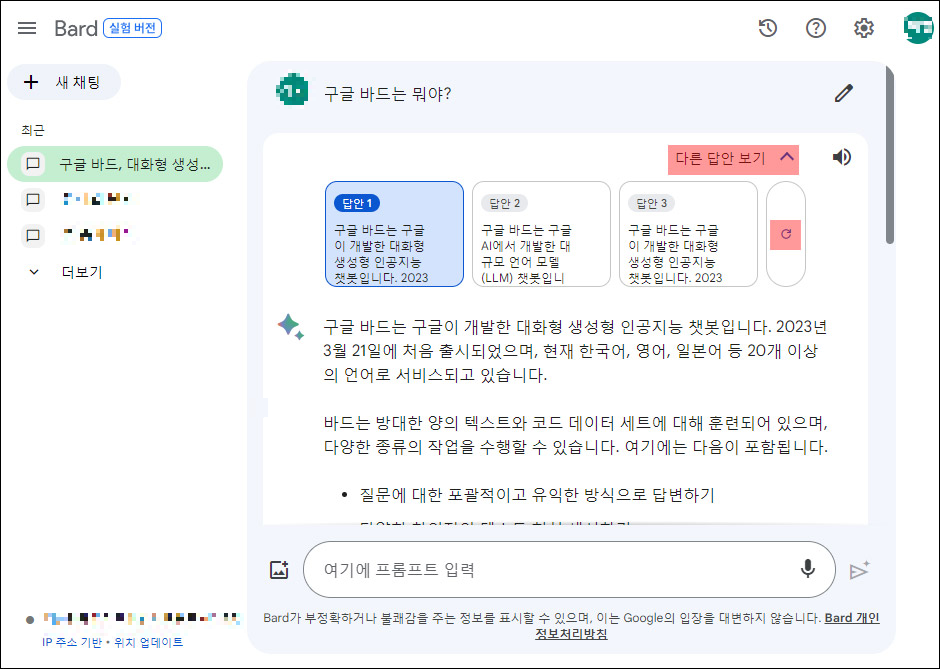
프롬프트에 질문을 입력하면 구글 바드는 한 가지 질문에 세가지 답변을 해줍니다.
다른 답안 보기 화살표가 접혀있는데 클릭하면
답안 1, 답안 2, 답안 3으로 세가지 답변을 볼 수 있습니다.
만약 구글 바드의 답안이 모두 마음에 안든다면 답안 오른쪽에 있는
재생성 아이콘을 클릭하면 구글 바드가 질문에 대해 다시 답변합니다.

이렇게 구글 바드가 답변한 내용을 제일 하단으로 내리면 공유 및 내보내기를 할 수 있습니다.
공유와 내보내기는 구글 독스와 G메일로 두 가지로 방법으로
바드 답변 내용을 보낼 수 있습니다.
구글 바드 사용방법은 쉽고 편리하게 사용할 수 있습니다.
댓글